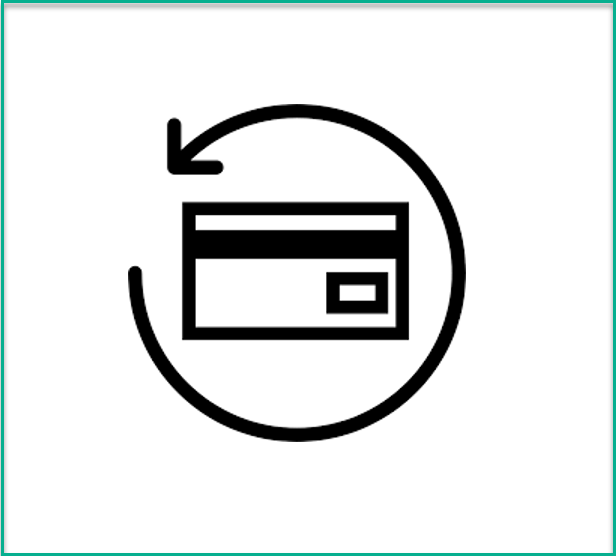Geld einzahlen
ExpertOption Einzahlung
Wenn Sie bereits den Demohandel bei ExpertOption ausprobiert haben, können Sie eine Einzahlung tätigen, um mit dem Handel mit echtem Geld zu beginnen. Zunächst müssen Sie die App starten oder die Website von ExpertOption besuchen. Auf der Hauptseite finden Sie die Menüs „Anmelden“ und „Echtes Konto“. Wenn Sie noch kein Konto haben, müssen Sie ein neues registrieren. Wenn Sie bereits über ein echtes Handelskonto verfügen, müssen Sie auf das Menü „Anmelden“ klicken.

Nachdem Sie auf das Menü „Anmelden“ geklickt haben, wird ein Fenster angezeigt, in dem Sie Ihre persönlichen Daten wie E-Mail-Adresse und Passwort eingeben können:
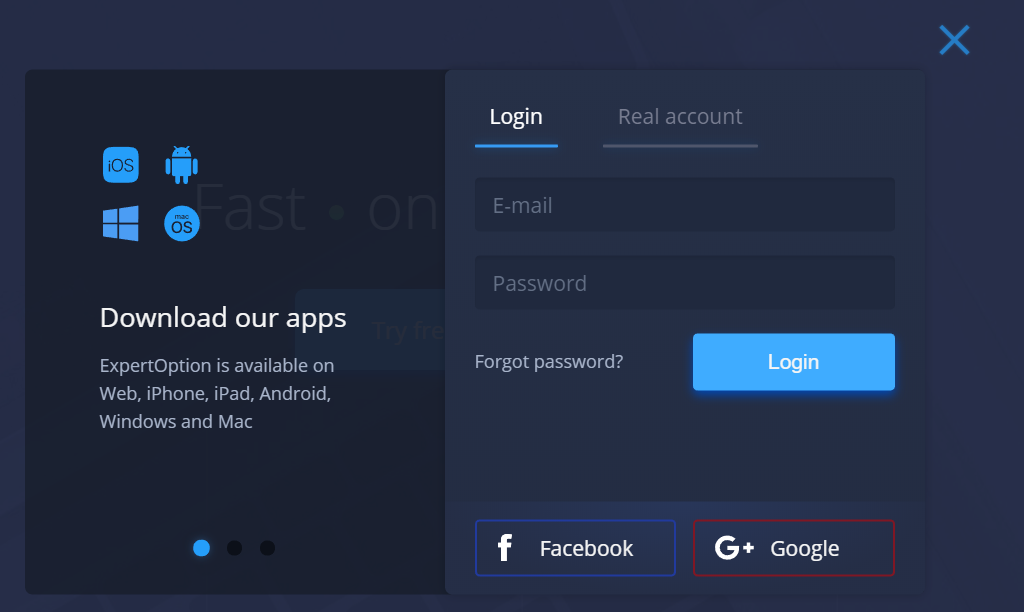
Bitte verwenden Sie Ihre E-Mail-Adresse und Ihr Passwort oder Facebook und Google, um sich bei Ihrem Konto anzumelden.
ExpertOption-Einzahlungsoptionen
In Ihrem Handelsbereich finden Sie die Schaltfläche „Einzahlung“.
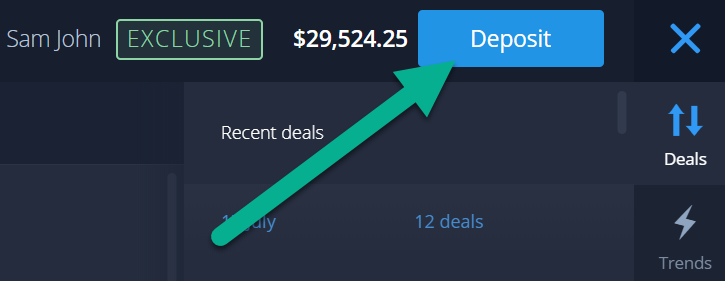
Um eine Einzahlung vorzunehmen, müssen Sie auf die Schaltfläche „Einzahlung“ klicken.
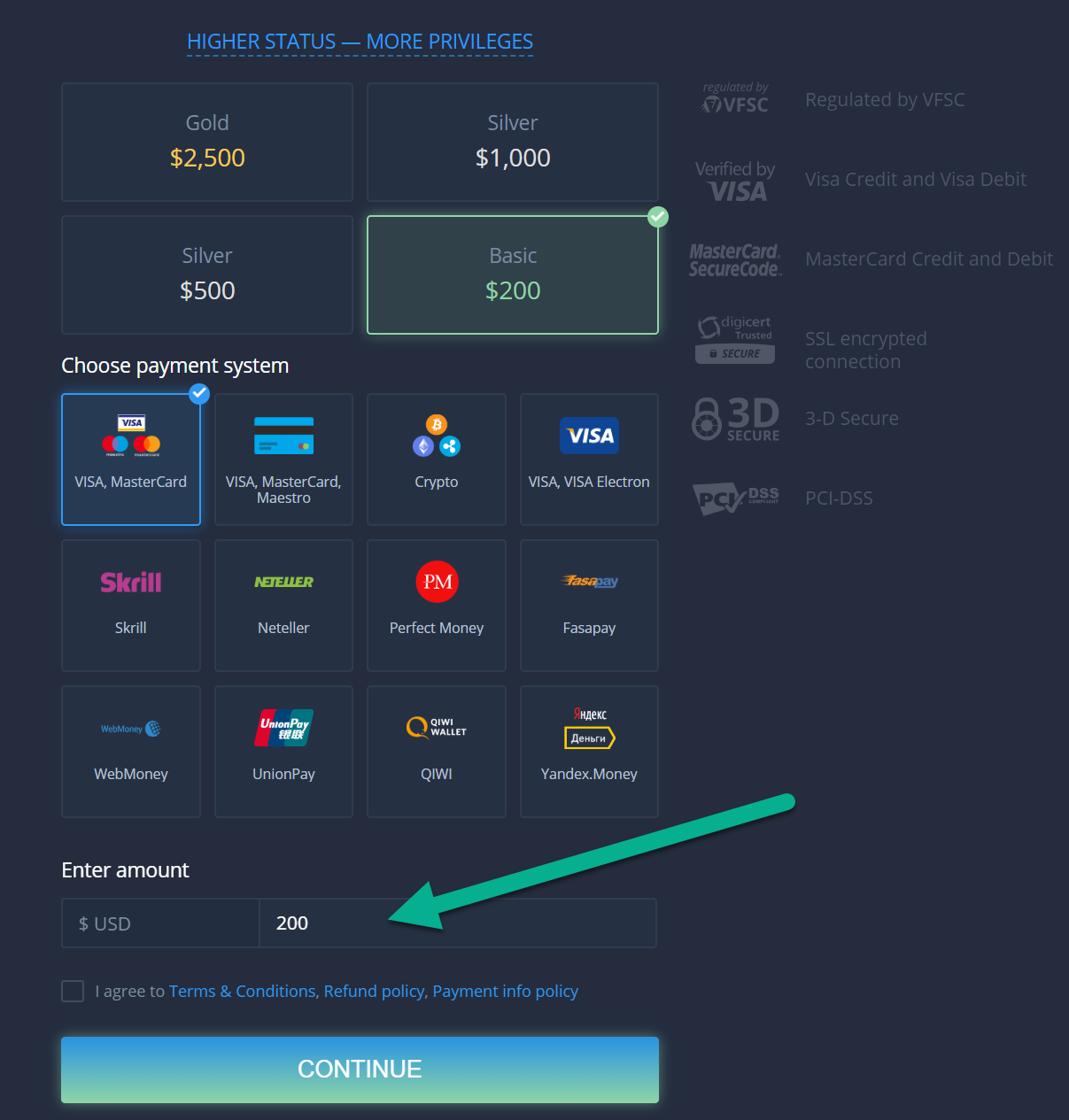
Auf der Einzahlungsseite wählen Sie Einzahlungsregeln aus oder geben einen beliebigen Betrag ein, den Sie auf das Expertoption-Konto einzahlen möchten. Sie können auch eine beliebige Zahlungsmethode auswählen, z. B. eine Bankkarte. zusätzliche Abrechnung der Backup-Bankkarte. Sie können auch zwischen Krypto-Einzahlungsmethoden mit einer großen Anzahl von Krypto-Methoden oder E-Wallet-Zahlungsmethoden wählen. 90 % der Händler nutzen die Zahlungsmethode Bankkarte.
Wenn Sie Bankkartenzahlung verwenden, werden folgende Felder angezeigt:
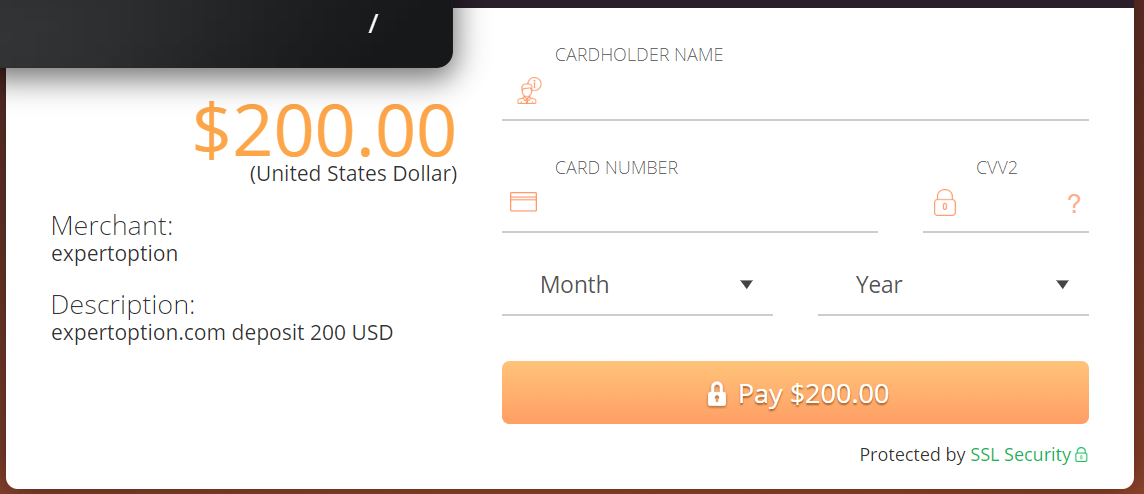
Um mit Bankkarte bezahlen zu können, benötigen Sie Angaben wie Ihren vollständigen Namen, die Bankkartennummer, den CVC-Code auf der Rückseite der Bankkarte und das Ablaufdatum der Bankkarte. Nachdem Sie auf „Bezahlen“ geklickt haben, werden Sie zum 3D-Gate weitergeleitet. Das bedeutet, dass Sie eine SMS erhalten, um Ihre Transaktion zu bestätigen, oder dass Sie auf der speziellen Bankseite einen speziellen Code eingeben müssen, um Ihre Transaktion zu bestätigen. Wenn Ihre Transaktion abgelehnt wurde, versuchen Sie bitte erneut, eine Einzahlung mit Ihrer Bankkarte vorzunehmen. Wenn Sie erneut eine Ablehnung erhalten, rufen Sie bitte Ihre Bank an und bitten Sie sie um Hilfe bei der Abwicklung der Transaktion seitens der Bank. Wenn Sie immer noch Probleme mit der Einzahlung haben, können Sie versuchen, eine Einzahlung mit einer beliebigen Kryptowährung oder einer großen Anzahl von E-Wallets vorzunehmen. Sie können den ExpertOption.com-Support auch rund um die Uhr online per Online-Chat kontaktieren. Sie können auch eine E-Mail senden, um Hilfe zu erhalten [E-Mail geschützt]
ExpertOption-Einzahlungsprozess
Zunächst einmal ist es sehr einfach, eine Einzahlung auf der Handelsplattform ExpertOption zu tätigen. Befolgen Sie dazu bitte die folgenden Schritte:
- Wenn Sie sich in einem Handelsraum befinden, klicken Sie auf die Schaltfläche „Einzahlung“, die sich in der oberen rechten Ecke befindet
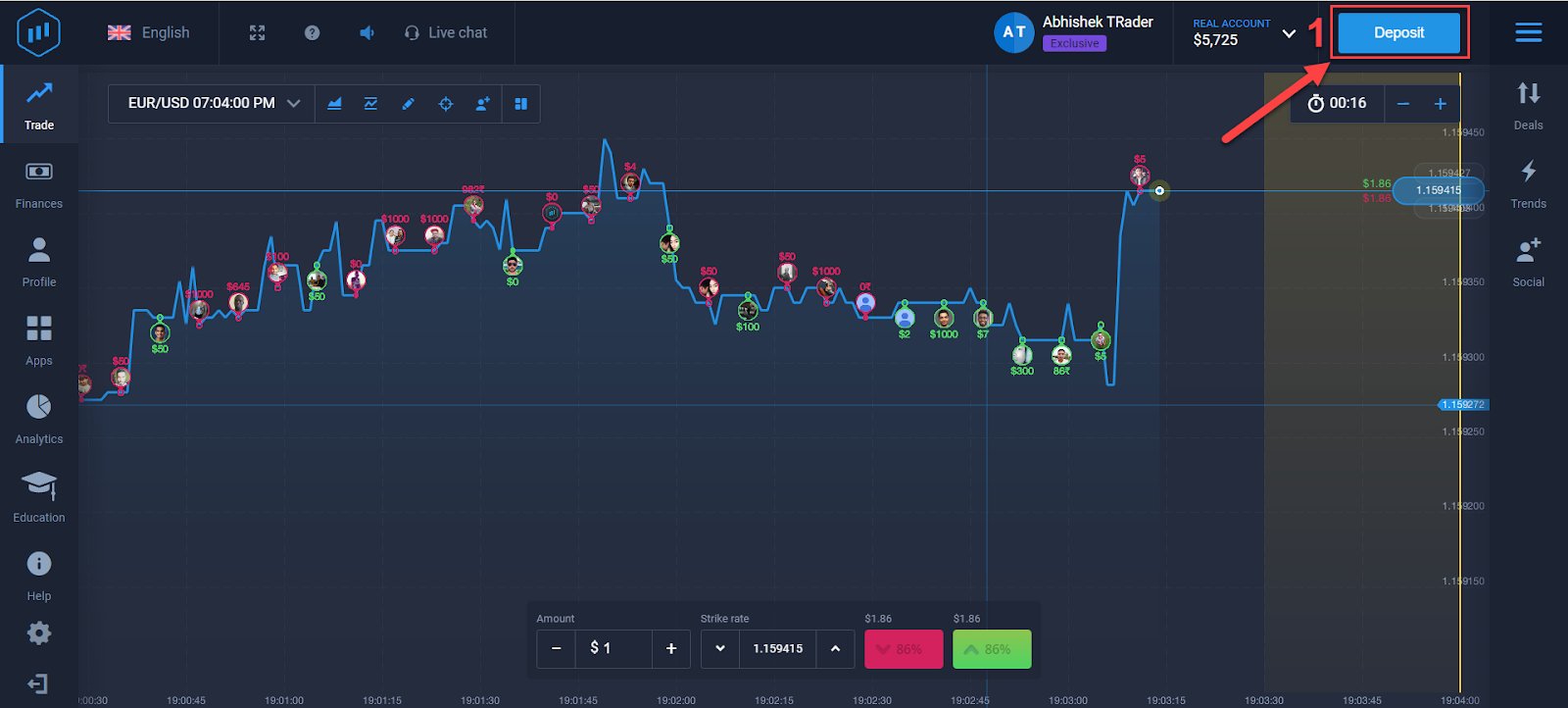
- Wählen Sie dann Ihre Zahlungsmethode. Es stehen viele Zahlungsmethoden zur Auswahl, wie zum Beispiel: VISA/MasterCard, Neteller, Skrill, Perfect Money und viele mehr, je nach Land.
- Wählen Sie den Zahlungsbetrag aus, den Sie einzahlen möchten, oder geben Sie Ihren eigenen ein.
- Als nächstes setzen Sie ein Häkchen, wenn Sie einen Bonus haben möchten oder entfernen Sie es, wenn Sie keinen Bonus haben möchten. Boni werden für den Handel und die Erzielung von Gewinnen verwendet, die Sie abheben können. Den Bonus selbst können Sie jedoch nicht auszahlen. Sie erhalten möglicherweise nur Boni, wenn Sie 30 $ oder mehr einzahlen. Je höher der Einzahlungsbetrag, desto höher ist auch der Bonusbetrag, den Sie erhalten können.
- Stellen Sie sicher, dass Sie ein Häkchen gesetzt haben, um zu bestätigen, dass Sie den Allgemeinen Geschäftsbedingungen, den Rückerstattungsrichtlinien und den Zahlungsinformationsrichtlinien zustimmen.
- Klicken Sie anschließend auf die Schaltfläche „Weiter“.
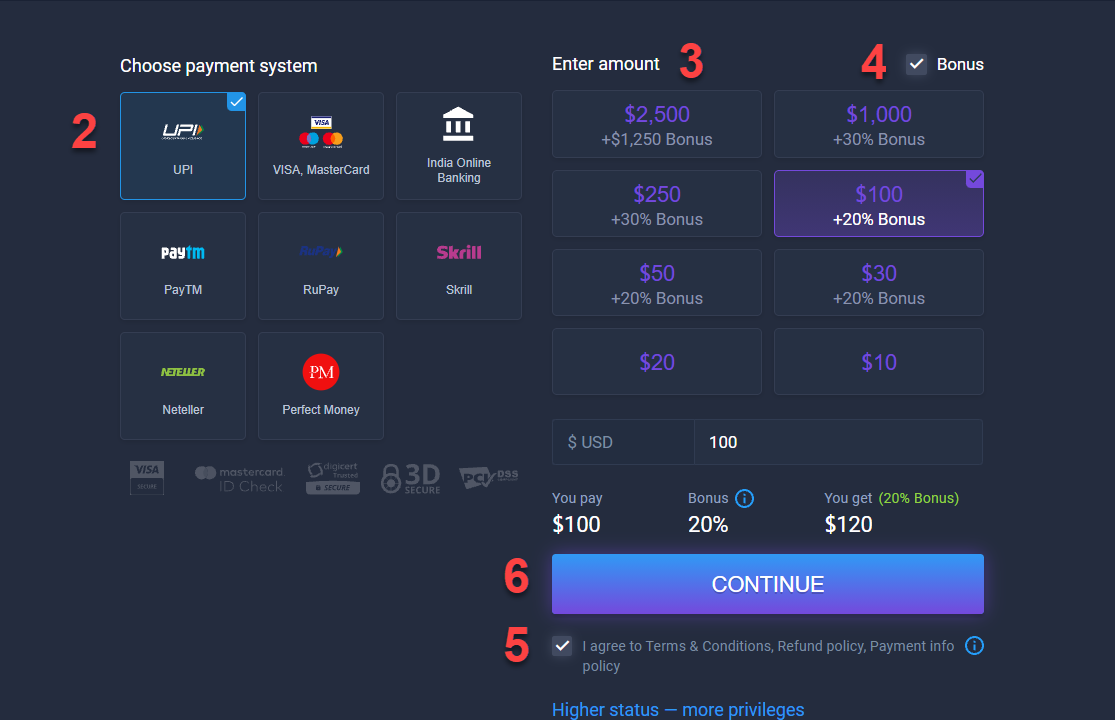
- Geben Sie dann Ihre Karten-/Geldbörseninformationen ein.
- Klicken Sie abschließend auf die Schaltfläche „Geld hinzufügen …“ und Ihre Einzahlung wird Ihrem tatsächlichen Kontostand hinzugefügt.
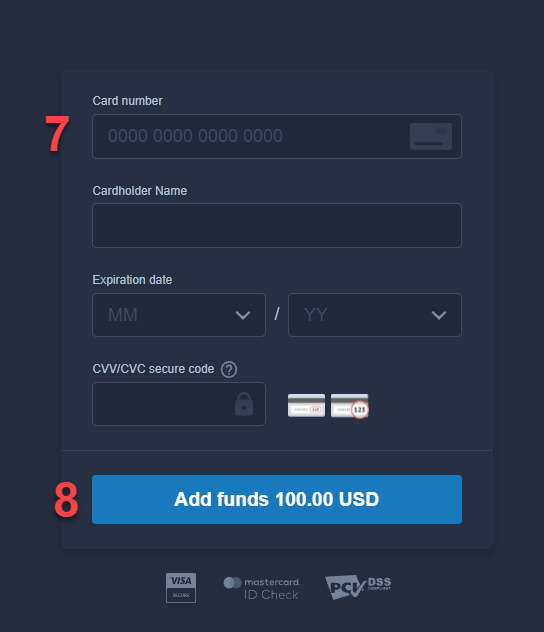
Einzahlungslimits für ExpertOption
ExpertOption hat Einzahlungslimits. Genauer gesagt beträgt der Höchstbetrag, den Sie auf einmal einzahlen können, 5000 $. Falls Sie mehr als 5000 $ einzahlen möchten, empfehlen wir Ihnen, dies in separaten Transaktionen zu tun.
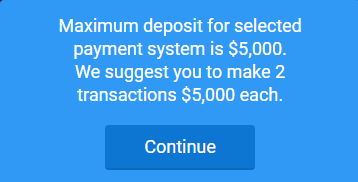
Ein- und Auszahlungsprovision von ExpertOption
Erwähnenswert ist, dass ExpertOption keine Provisionen für Ein- und Auszahlungen erhebt. Daher müssen Sie bei der Ein- oder Auszahlung Ihres Geldes kein zusätzliches Geld für Provisionen ausgeben, was ein wirklich großer Vorteil ist.
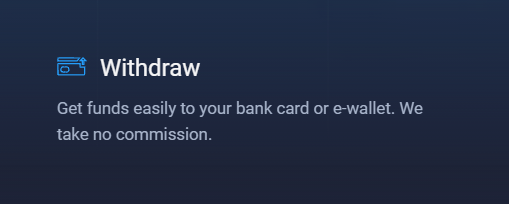
ExpertOption-Zahlungsmethoden
Darüber hinaus funktioniert ExpertOption mit mehr als 20 Zahlungssystemen. Sie können nicht nur über VISA/MasterCard einzahlen, sondern auch über E-Wallets wie Skrill, Neteller, Perfect Money und andere. Darüber hinaus können Sie über Ihr Krypto-Wallet einzahlen. Abhängig von Ihrem Wohnsitzland stehen Ihnen möglicherweise mehr oder weniger Zahlungsmethoden zur Verfügung. Wenn Sie beispielsweise in Indien leben, können Sie eine Einzahlung auch über die folgenden Methoden tätigen: UPI, India Online Banking, PayTM und RuPay.
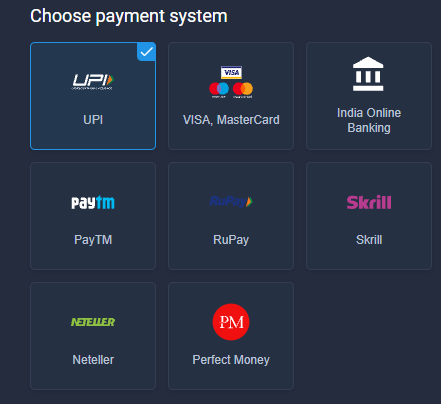
CVC-/CVV-Code
Wenn Sie Ihre Einzahlung per Bankkarte vornehmen, müssen Sie bei der Eingabe Ihrer Bankkartendaten Ihren CVC-/CVV-Sicherheitscode eingeben. Der CVC-/CVV-Code ist die drei- oder vierstellige Nummer auf der Rückseite Ihrer Bankkarte, die zur Genehmigung Ihrer Transaktion benötigt wird.
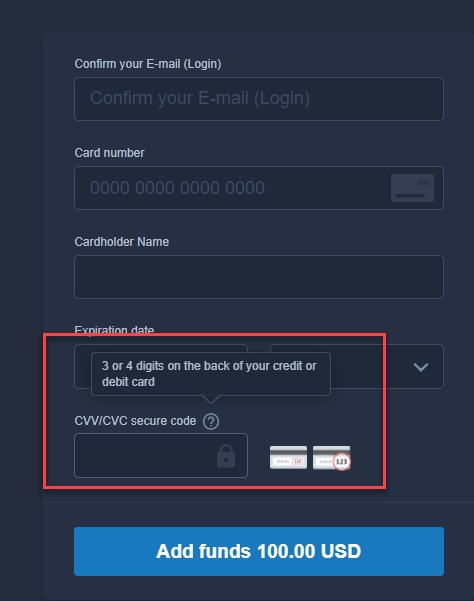
Was ist 3DS?
3DS ist ein Online-Zahlungsdienst, der für die zusätzliche Authentifizierung des Karteninhabers bei Online-Transaktionen und für zusätzlichen Betrugsschutz entwickelt wurde. ExpertOption unterstützt 3DS. Wenn ein Händler Online-Transaktionen über seine Bankkarte durchführt, kann die Bank ihn daher zur zusätzlichen Authentifizierung auf eine 3DS-Seite weiterleiten. Die Bank kann Ihnen beispielsweise eine SMS mit einem Verifizierungscode senden, den Sie eingeben müssen, um mit der Transaktion fortzufahren. Dieser Vorgang ist ausschließlich aus Sicherheitsgründen erforderlich. 3DS sichert alle Ihre Online-Transaktionen und schützt Sie vor Betrug.

Anzahlung per Bankkarte
Sie können Ihre Einzahlung bei ExpertOption per Bankkarte tätigen, was ziemlich einfach ist. Wenn Sie eine Einzahlung per Bankkarte tätigen möchten, müssen Sie die folgenden Schritte ausführen:
- Sobald Sie sich in einem Handelsraum befinden, klicken Sie zunächst auf die Schaltfläche „Einzahlen“.
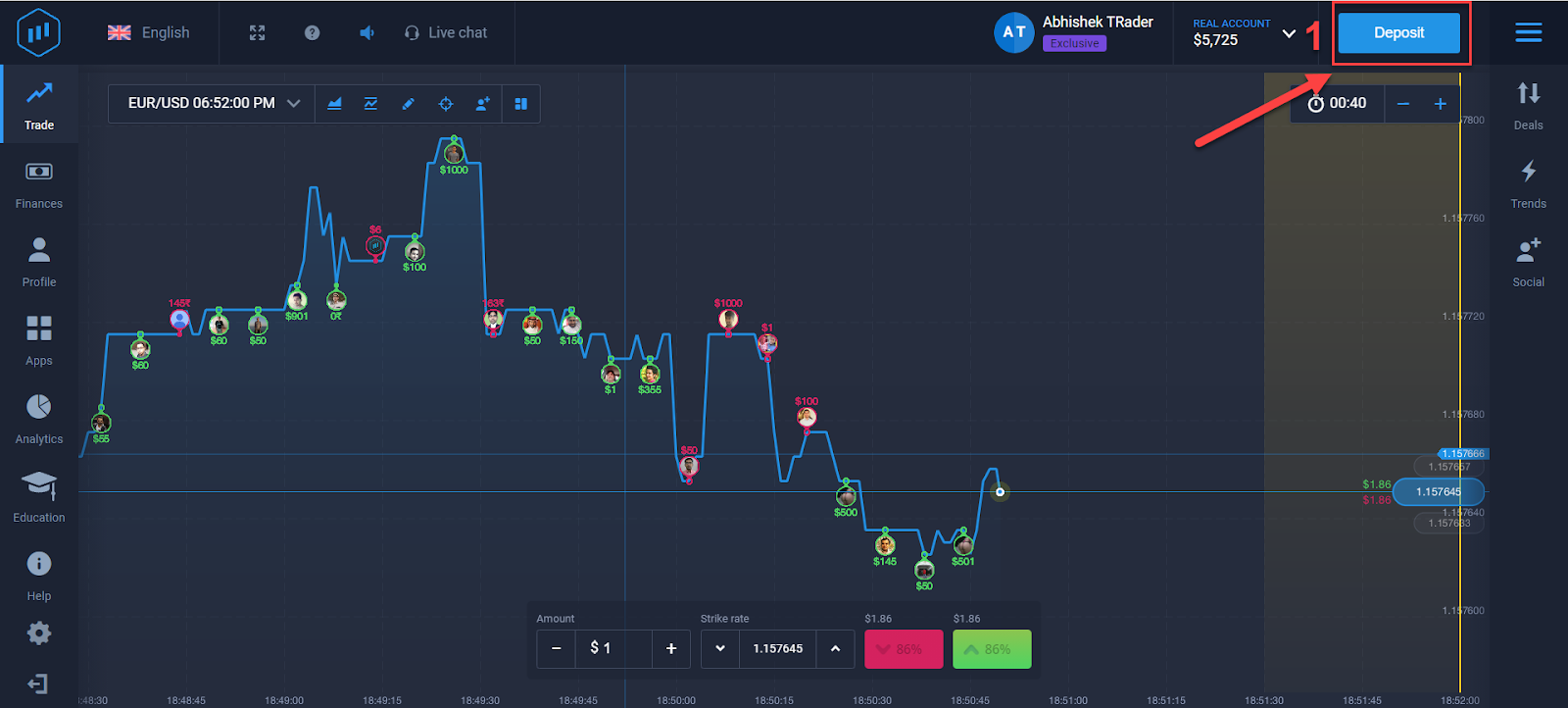
- Wählen Sie als Nächstes VISA/MasterCard als Einzahlungsmethode.
- Wählen Sie den Betrag aus, den Sie einzahlen möchten, oder geben Sie Ihren eigenen ein.
- Lassen Sie ein Häkchen, wenn Sie einen Bonus wünschen, oder entfernen Sie es, wenn Sie keinen Bonus wünschen.
- Stellen Sie sicher, dass Sie ein Häkchen gesetzt haben, dass Sie den Allgemeinen Geschäftsbedingungen, den Rückerstattungsrichtlinien und den Zahlungsinformationsrichtlinien zustimmen.
- Klicken Sie dann auf die Schaltfläche „Weiter“.
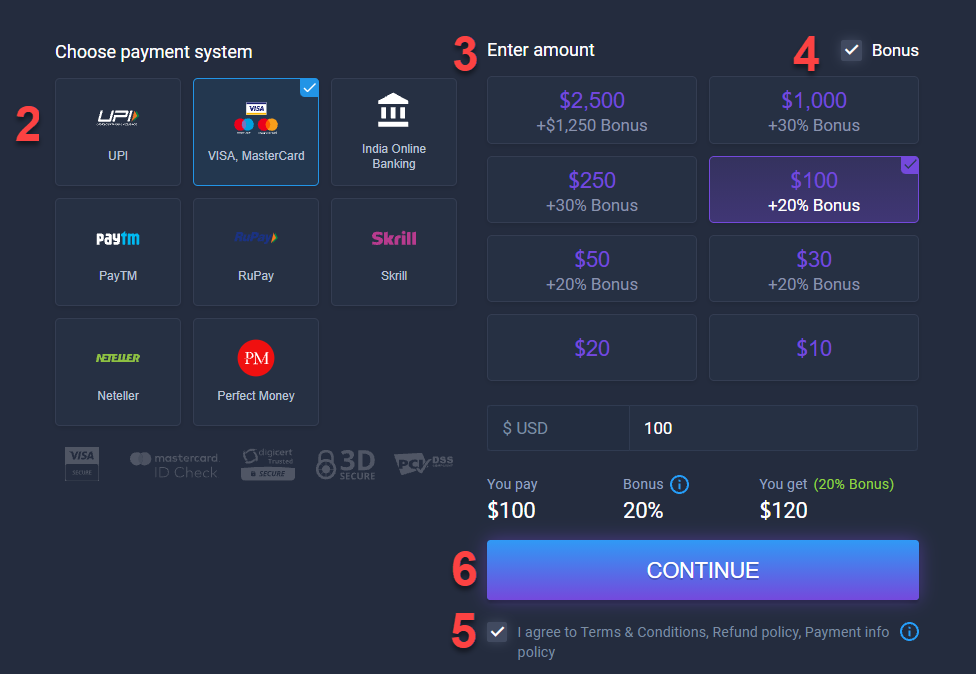
- Danach müssen Sie Ihre E-Mail-Adresse bestätigen, die Ihr Login ist.
- Geben Sie Ihre Kartennummer ein.
- Geben Sie den Namen des Karteninhabers ein
- Geben Sie als Nächstes das Ablaufdatum Ihrer Bankkarte ein.
- Geben Sie den sicheren CVV/CVC-Code ein.
- Klicken Sie abschließend auf die Schaltfläche „Geld hinzufügen…“ und Ihr Einzahlungsbetrag wird Ihrem Guthaben hinzugefügt.
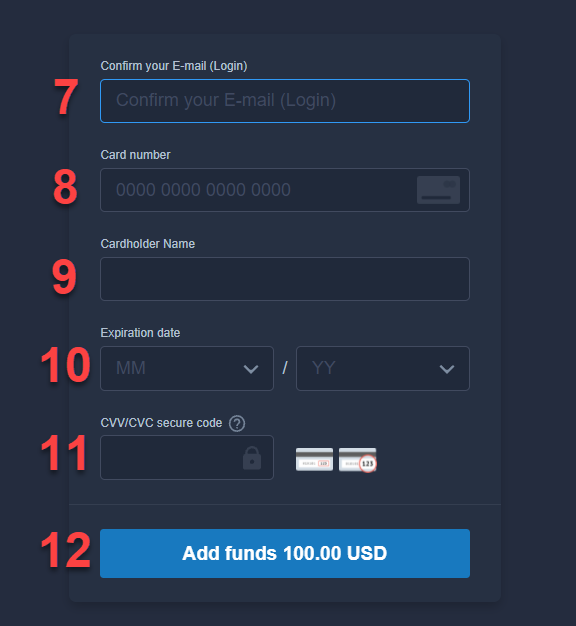
eWallet-Einzahlung
Wie oben erwähnt, können Sie Ihre Einzahlung bei ExpertOption über E-Wallets tätigen und es stehen zahlreiche E-Wallets als Einzahlungsmethode zur Auswahl. Wenn Sie eine Einzahlung über E-Wallets tätigen möchten, befolgen Sie bitte diese einfachen Schritte:
- Wenn Sie sich in einem Handelsraum befinden, klicken Sie zunächst auf die Schaltfläche „Einzahlung“, die Sie möglicherweise in der oberen rechten Ecke Ihres Bildschirms finden.
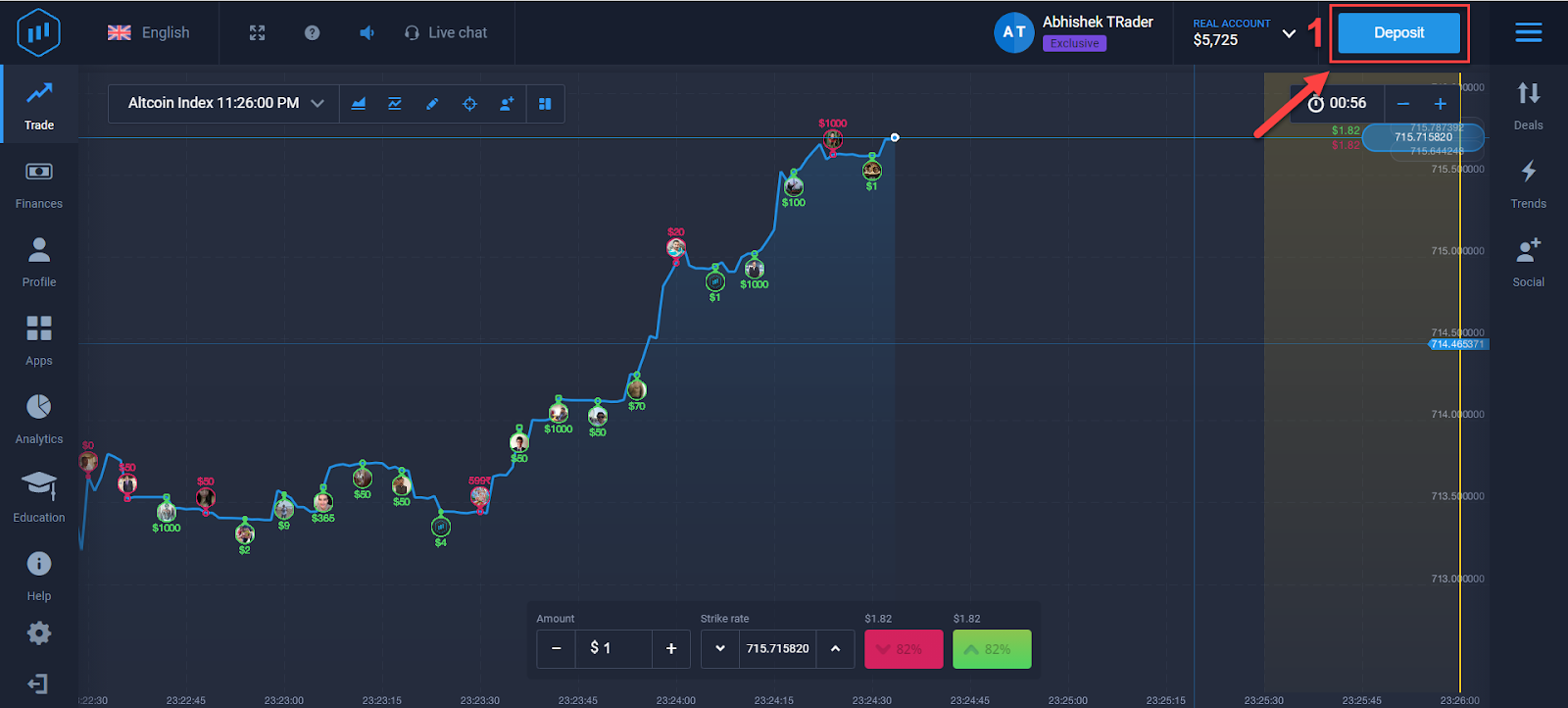
- Wählen Sie dann das E-Wallet aus, das Sie für die Einzahlung verwenden möchten. Ich habe Skrill als mein E-Wallet ausgewählt.
- Wählen Sie Ihren Einzahlungsbetrag oder geben Sie Ihren eigenen ein.
- Lassen Sie ein Häkchen, wenn Sie mit Ihrer Einzahlung einen Bonus erhalten möchten, oder entfernen Sie es, wenn Sie keinen Bonus erhalten möchten.
- Vergewissern Sie sich, dass Sie ein Häkchen gesetzt haben, um zu bestätigen, dass Sie die Allgemeinen Geschäftsbedingungen, Rückerstattungsrichtlinien und Zahlungsinformationsrichtlinien akzeptieren.
- Klicken Sie anschließend auf die Schaltfläche „Weiter“.
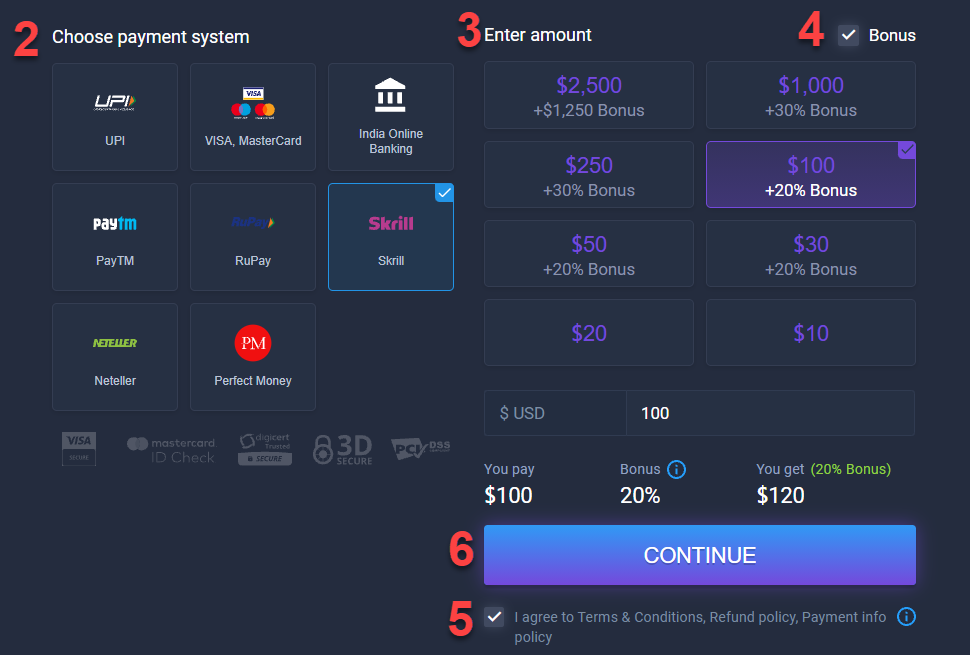
- Anschließend werden Sie zur Bestätigungsseite der E-Wallet-Transaktion weitergeleitet, wo Sie die Zahlung autorisieren müssen. Bei Skrill müssen Sie beispielsweise Ihre E-Mail-Adresse eingeben, mit der Sie Ihr Skrill-Konto eröffnet haben.
- Geben Sie als Nächstes das Passwort Ihres Kontos ein.
- Klicken Sie abschließend auf die Schaltfläche „LOG IN“. Nachdem Sie eingeloggt sind, müssen Sie die Zahlung bestätigen und Ihr Einzahlungsbetrag wird Ihrem Guthaben hinzugefügt.
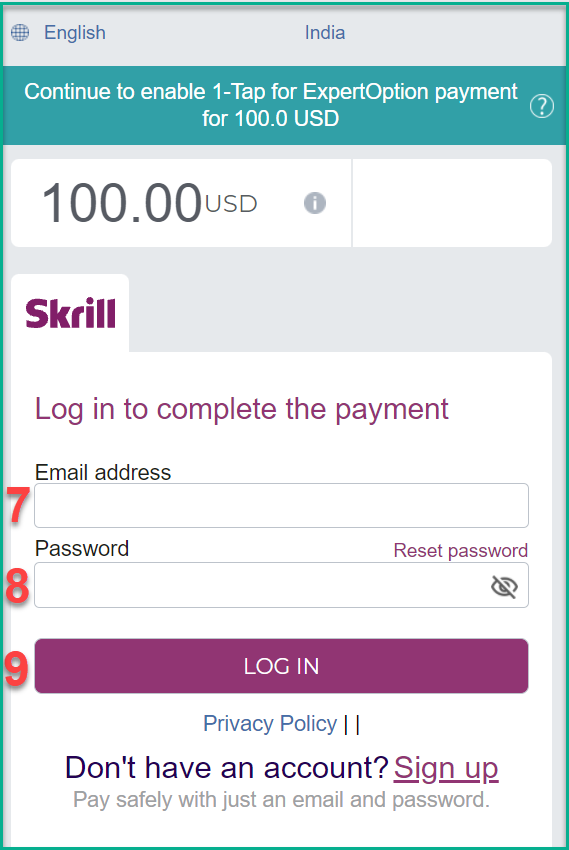
Transaktion abgelehnt
Falls Ihre Transaktion abgelehnt wurde, müssen Sie zunächst sicherstellen, dass Sie die richtigen Karten-/E-Wallet-Informationen eingegeben haben. Stellen Sie sicher, dass Sie bei der Eingabe Ihrer Daten keine Fehler gemacht haben. Darüber hinaus kann Ihre Transaktion abgelehnt werden, wenn Ihr Konto nicht über ausreichend Guthaben für eine Einzahlung verfügt. Wenn Sie jedoch bei der Eingabe der Informationen keine Fehler gemacht haben und sicher sind, dass Ihr Guthaben für eine Einzahlung ausreicht, können Sie es mit einer anderen Einzahlungsmethode versuchen. Glücklicherweise unterstützt ExpertOption viele verschiedene Zahlungsmethoden.
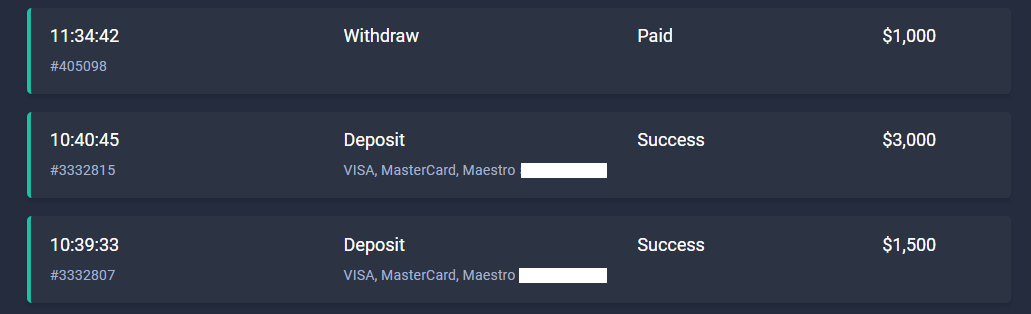
Rückerstattung
Wenn das Geld aus irgendeinem Grund unfreiwillig auf der Plattform landet, können Sie eine Rückerstattung beantragen und das Unternehmen wird Ihnen das Geld zurückerstatten. Darüber hinaus bietet ExpertOption Dienstleistungen für Personen an, die über 18 Jahre alt sind. Wenn Sie also minderjährig sind und eine Anzahlung geleistet haben, sollten Sie eine Rückerstattung beantragen. Um eine Rückerstattung zu beantragen, müssen Sie an den ExpertOption-Support schreiben und dann den bereitgestellten Anweisungen folgen, um Ihre Rückerstattung zu erhalten.
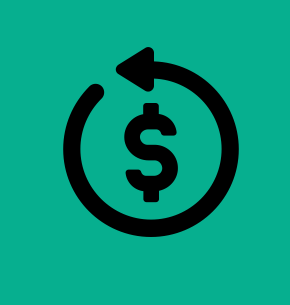
Rückbuchung
Eine Rückbuchung ähnelt in gewisser Weise einer Rückerstattung. Allerdings erfolgt die Rückbuchung ohne Beteiligung des Brokers. Wenn Sie eine Rückbuchung vornehmen möchten, sollten Sie sich direkt an Ihre Bank wenden und um die Stornierung Ihrer Transaktion bitten.